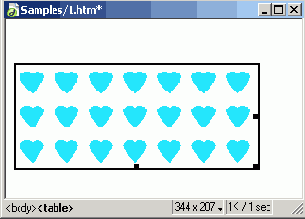Иллюстрированный самоучитель по Dreamweaver MX
Текст в графической рамке
Аппетит приходит во время еды. Нам уже кажется, что текст в обычной цветной рамке — слишком простенькое украшение для нашей странички. Мы хотим чего-нибудь покрасивее, посложнее, позабавнее.
Давайте сделаем все тот же текст в рамке. Но не в простой рамке, а в графической, т. е. для заполнения этой рамки мы используем не сплошной цвет, а графическое изображение. Это и красиво, и оригинально. Единственное: вам придется сделать рамку потолще, чтобы пользователи смогли разглядеть ваш графический фон.
Перед тем как начинать работу, необходимо приготовить заранее файл фонового изображения. Если же говорить о параметрах текста в графической рамке, то:
Графическая рамка для текста создается точно так же, как и цветная. За тем исключением, что для внешней таблицы мы зададим графический фон.
Сначала удалим содержимое страницы 5.5.htm. Если мы решили создать графическую рамку на странице со списком увлечений, пусть она станет окончательным вариантом ее заголовка.
Создадим внешнюю таблицу с шириной 100%, светло-серым фоном и толщиной рамки, равной нулю. Значение параметра Cell Padding устанавливаем 40 пикселов, а параметр Cell Spacing — ноль. Эта таблица должна содержать одну строку и один столбец. В качестве фонового изображения задаем подобранный файл. Полученный результат показан на рис. 5.32.
Теперь помещаем текстовый курсор в единственную ячейку этой таблицы и вставляем в нее вторую таблицу, также состоящую из одной строки и одного столбца. Ее ширина и высота должны быть равны 100% (чтобы заполнить всю ячейку), толщина границы и параметр Cell Spacing — 0, параметр Cell
Padding — 4 пиксела. Не забудьте задать для нее белый фон. Полученный результат показан на рис. 5.33.